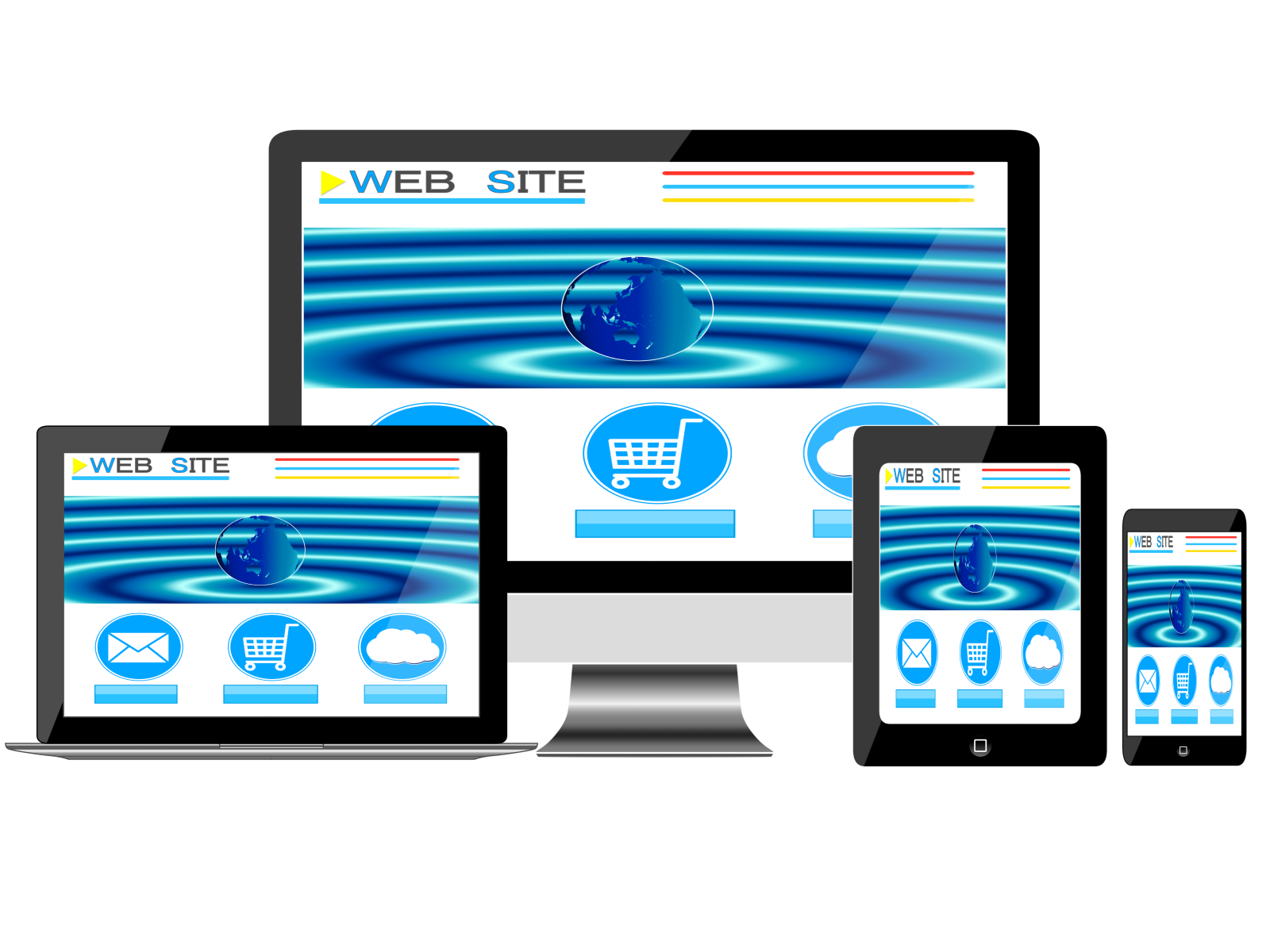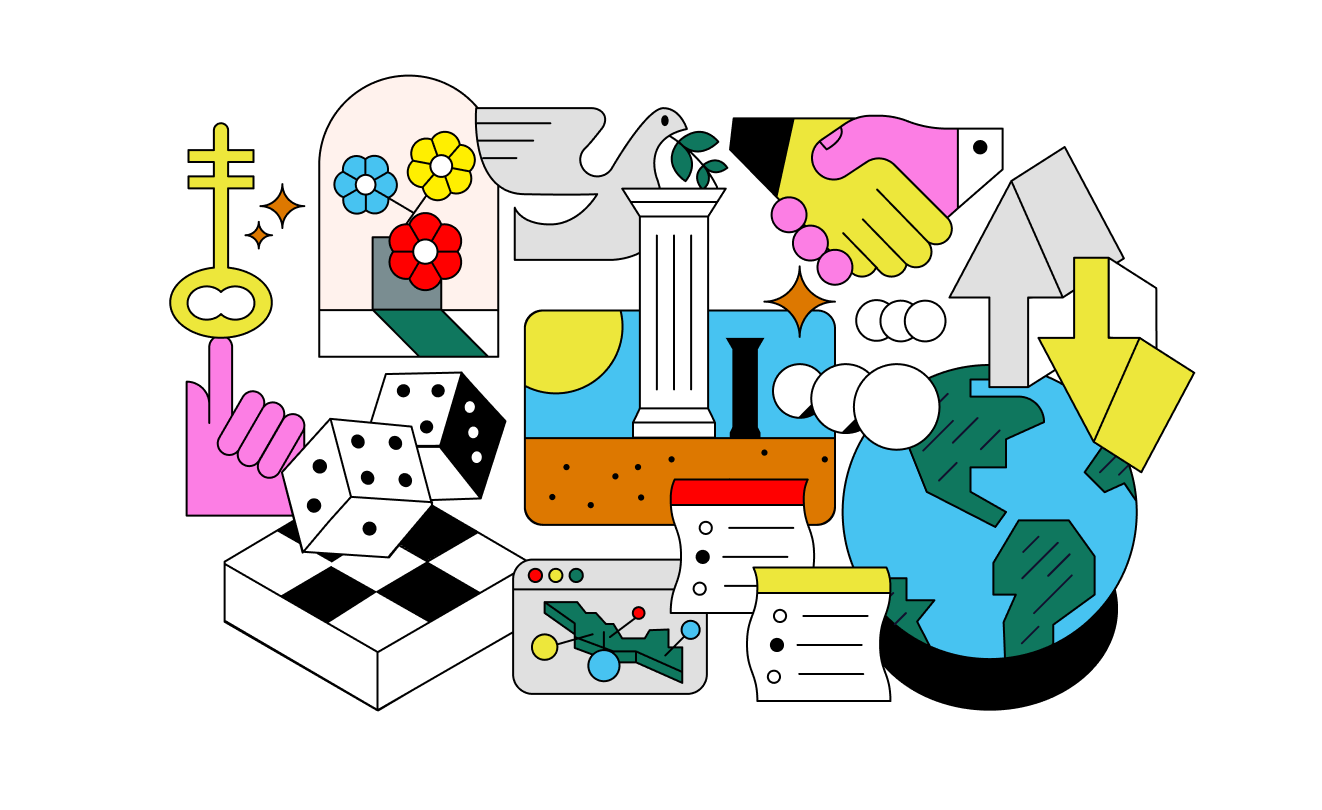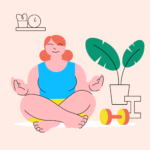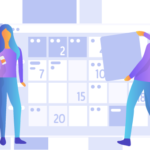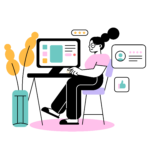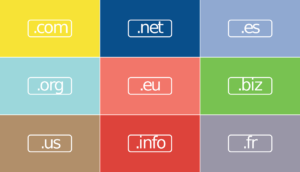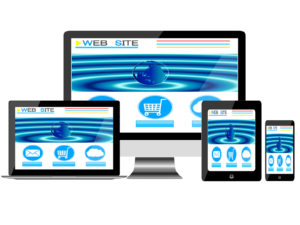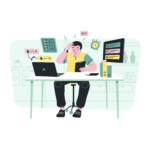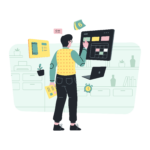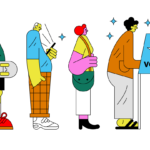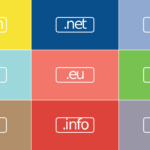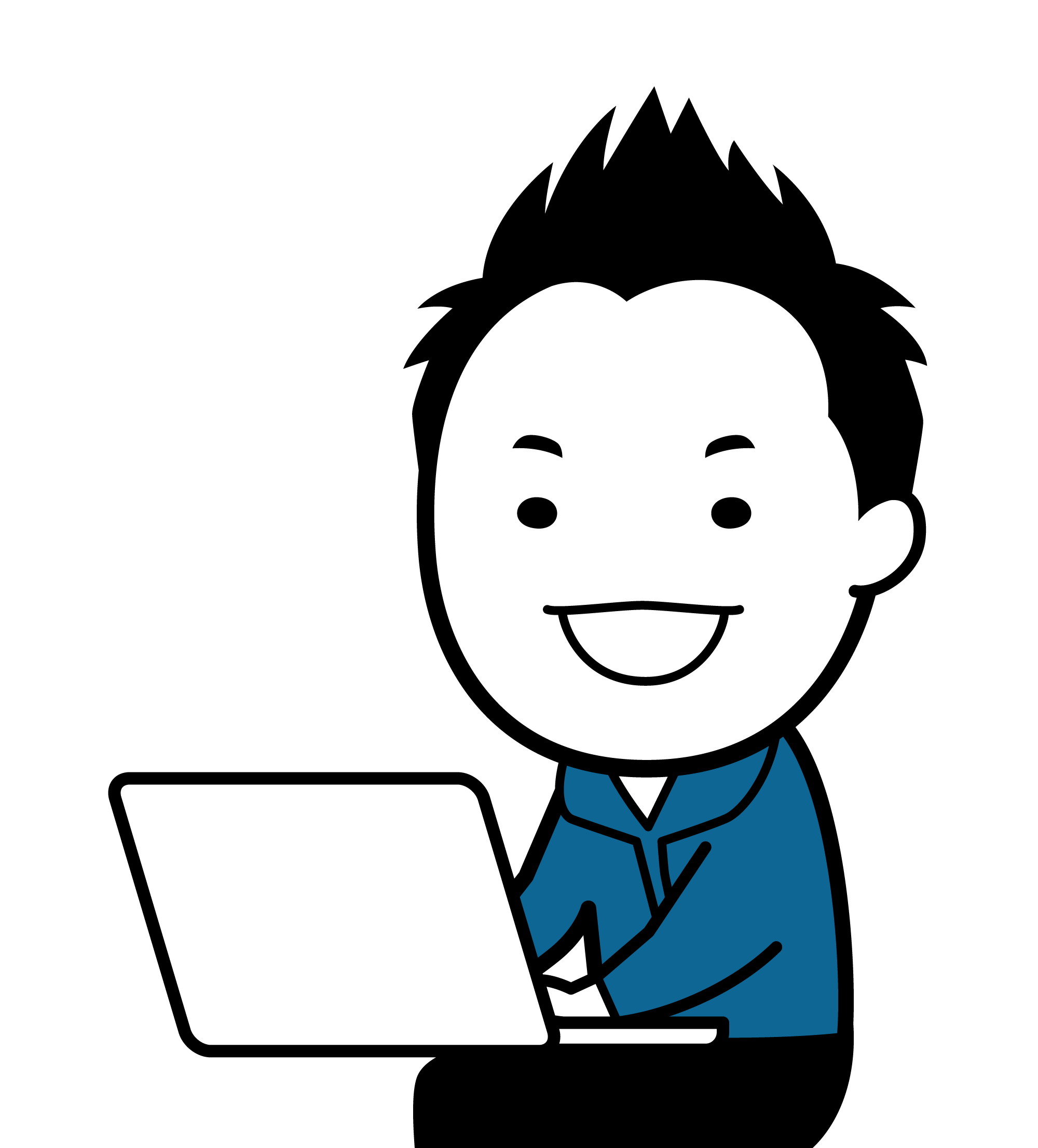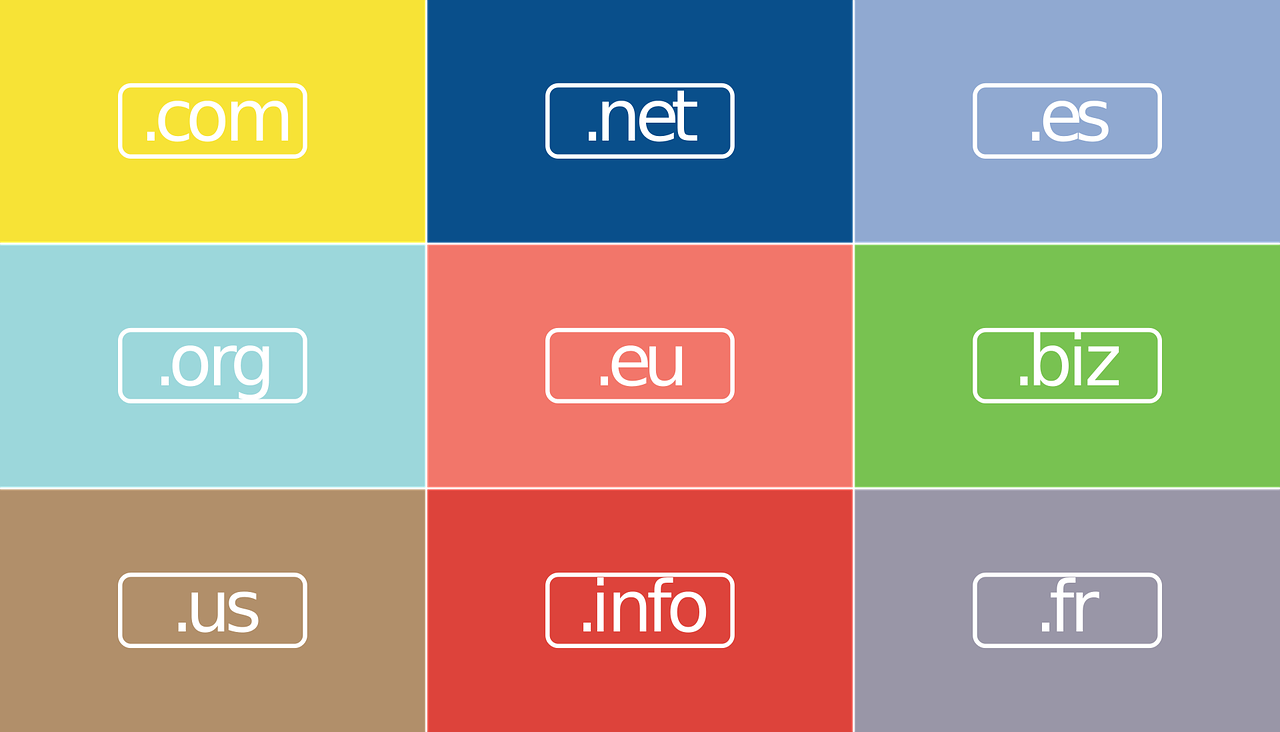
独自ドメインの取得とエックスサーバーの登録はできましたでしょうか?
両方の登録が完了していた場合は、お互いの紐付け設定を行う必要があります。
ドメインの取得がまだの方はこちらの記事を参考にして登録をお願いします。
エックスサーバーの登録がまだの方はこちらの記事から登録をお願いします。
エックスサーバーの「サーバーパネル」へログイン
まずエックスサーバーの「サーバーパネル」にログインしてください。
登録した「サーバーID」、「サーバーパスワード」でログインしてください。

ドメインを追加設定しよう
「ドメイン設定」をクリック
ログインした画面の右上に表示されている「ドメイン設定」をクリックします。

「ドメインの追加設定」をクリック

ドメイン名を入力
例えば、取得したドメインが「sample.net」の場合、入力欄にはsampleと入力し、「.net」を選択します。その後、「ドメインの追加(確認)」」をクリックします。

ドメインの追加を確定
「以下のドメインを追加しますか?」というメッセージが表示されたら、ドメイン名が正しいかを確認して、「ドメインの追加(確定)」」をクリックします。

ドメインの追加を完了しました。」というメッセージが表示されたら、エックスサーバーのドメイン設定は完了です。
お名前.comの管理画面で「ネームサーバー変更」をしよう!
まず、エックスサーバーのネームサーバーを確認
エックスサーバーのサーバーパネルにアクセスし、「サーバー情報」をクリックします。

画面下部にネームサーバーが掲載されています。この画面表示を開いたまま、もしくはメモを取ってから次の手順に進みます。

お名前.comのドメインNaviへログイン
お名前.comのドメインNaviへログインしてください。
取得しているドメインのネームサーバー[変更する]をクリックする
「ドメイン一覧」画面が表示されたら、画面下部にある該当ドメインのネームサーバー変更するボタンをクリックします。

[他のネームサーバーを利用]にチェックする

ネームサーバー情報を登録しよう
先ほど、開いた状態にしている、もしくはメモを取ったエックスサーバーのネームサーバー情報を入力し、確認画面へ進むボタンをクリックします。

入力した内容を確認して、入力間違いがなければ設定するボタンをクリックします。

これで、お名前.comとエックスサーバーとの紐付け設定が完了となります。